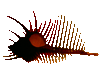|
Cadmir
Moderatore
Lazio
17 Messaggi |
 Inserito il - 20/05/2007 : 03:08:21 Inserito il - 20/05/2007 : 03:08:21






|
   Scusate la mia momentanea assenza dal forum ma tra scuola, ragazza ed amici ho avuto davvero poco tempo per stare sul forum... notare solo l'orario in cui sto facendo ciò, spero mi capirete, scusate ancora Scusate la mia momentanea assenza dal forum ma tra scuola, ragazza ed amici ho avuto davvero poco tempo per stare sul forum... notare solo l'orario in cui sto facendo ciò, spero mi capirete, scusate ancora   
4.1 LO SFONDO
Per quanto riguardo lo sfondo in un immagine credo sia la cosa più difficile ma anche la più importante. Lo sfondo non deve essere banale, o meglio, dipende dalle occasioni. Ad esempio in un forum di conchiglie, prendendo come esempio questo forum, lo sfondo può essere benissimo di colore nero o bianco, ovvero uno sfondo "banale". Questo perchè facilita la visione agli utenti e anche perchè sarebbe ridicolo fare uno sfondo che appesantisca l'immagine ulteriormente visto che la priorità dell'immagine deve essere la ottima visione, senza stare a guardare altro. Tuttavia a mio avviso uno sfondo deve essere ben adattato alle immagini. Guardate questo:
N°1
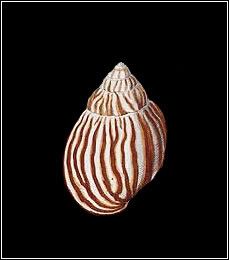
N°2
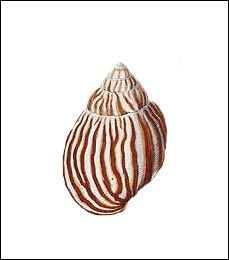
N°3
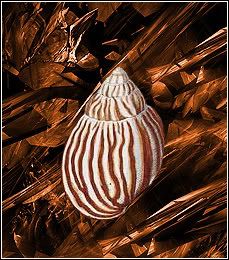
Sicuramente, o almeno io così la penso, il numero 3 è il più bello, ma nel contesto non centra assolutamente nulla. Per un forum un forum si preferisce l'immagine numero 1 poichè il nero fa risaltare i colori della conchiglia, mentre per un libro, l'immagine numero 2
andrebbe più che bene poichè usa meno inchiostro visto che lo sfondo bianco non viene stampato e si ha un'immagine della conchiglia più "unita al libro".
Per elaborare uno sfondo si possono usare 2 metodi: o si usano i Pennelli (brush) oppure si parte da uno sfondo nero e si aggiungono degli effetti. Non mi metto a fare una lezione per come si crea uno sfondo con gli effetti perchè ci possono essere mmiliardi di combinazioni di effetti che porterebbero a diversi risultati ciuscuno, quindi è praticamente inutile. Per quanto riguarda l'utilizzo dei penneli o brush che dir si voglia lo spiegherò nella lezione successiva.
4.2 ELABORARE UNO SFONDO
Inizio subito dai pennelli e poi passero a come eliminare uno sfondo da una foto 
Innanzitutto vi ponerete una domanda: Ma dove li trovo questi pennelli?
I pennelli si scaricano via internet o almeno così ho fatto io, ma vi renderò le cose più semplici, vi darò direttamente i miei scaricabili da qui: http://www.badongo.com/file/3107141 67.584 kb
Inseriteli nella cartella: Adobe\Photoshop CS\Predefiniti\Pennelli
Cliccate sull'immagine del pennello:
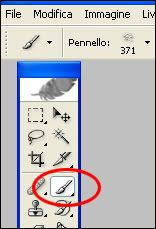
e poi apriteli da qui, cliccando sulla frecciettina che punta verso il basso:
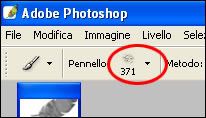
Vi verrà questa schermata:
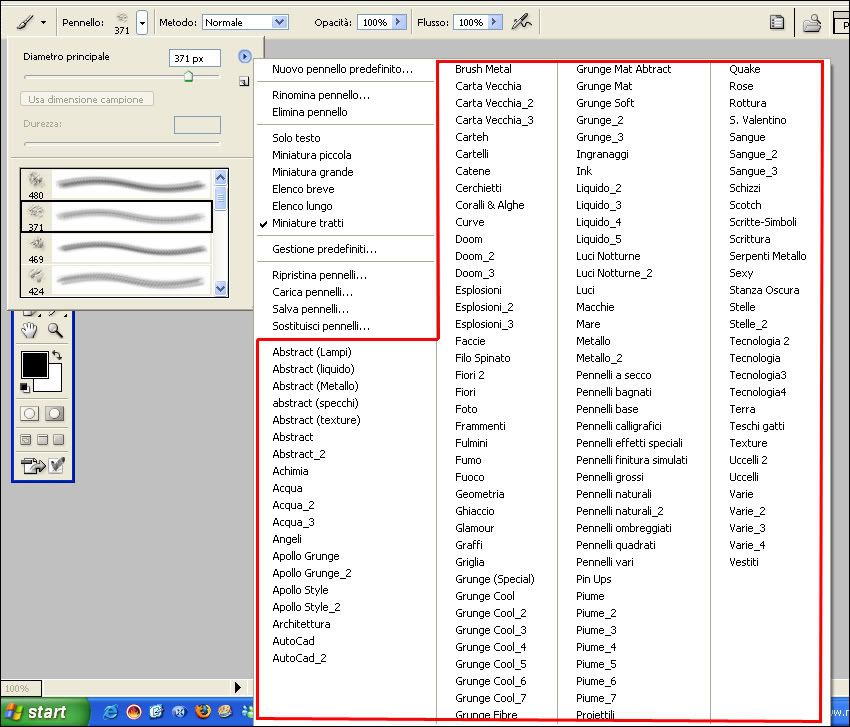
Le scritte dentro alla selezione in rosso sono tutti i vostri pennelli
Ora selezionate il pennello GHIACCIO e sceglietene uno da qui:
Ora centratelo nell'area di lavoro che dovrà essere a sfondo nero, mentre il pennello dovrà essere di colore bianco e fate un semplice click, avrete questo risultato:

Ora fate CTRL+U e vi si aprirà questa maschera, inserite i seguenti valori e mettete la spunta, come nell'immagine, su colora:
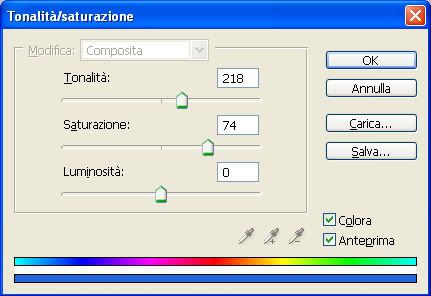
Cliccate su OK e avrete questo risultato finale:

Ora potete divertirvi a cambiare i paramentri della maschera dei colori per le vostre curiosità.
-x-x-x-x-x-x-x-x-x-x-x-x-x-x-x-x-x-x-x-x-x-x-x-x-x-x-x-x-x-x-
Ora modifichiamo uno sfondo. Premetto subito che non sono molti i passi da fare, è tutta questione di mano. Ora capirete perchè dico: "Devi cancellare lo sfondo con la gomma" 
Prendete un'immagine, io ho preso questa:

Prendiamo la bacchetta magica e impostiamo la tolleranza a 25 (potete impostare la tolleranza come più vi fa comodo io l'ho impostata a 25 per esempio, il massimo è 255)
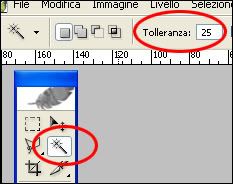
Selezioniamo con un click le aree del lo sfondo che vogliamo eliminare e vedremo subito come la bacchetta magica "mangia" alcune parti dell'immagine

Per fare un buon lavoro, prendiamo dunque la gomma e impostiamola come pennello con una opacità del 100%
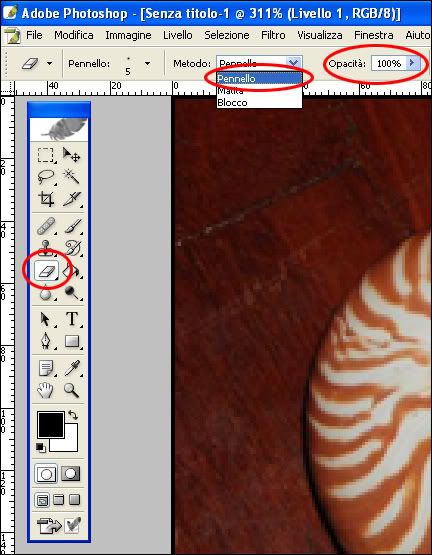
Apriamo come per i pennelli la finestra della gomma e modifichiamo il diametro dell'oggetto come più ci fa comodo per lavorare, io l'ho impostato a 10 ma mi sono reso conto dopo che si lavora molto meglio a 4 
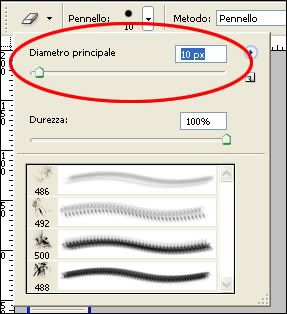
Tenendo premuto il tasto sinistro del mouse iniziamo il lento lavoro che ci aspetta con la gomma e finito ciò avremo questo risultato

A questo punto leviamo facilmente lo sfondo in eccesso et voilà
 |
Modificato da - Cadmir in Data 20/05/2007 03:45:49
|
|